Po aktivaci Apple Intelligence na vašem kompatibilním zařízení můžete používat nástroje pro psaní na svém iPhonu, iPadu nebo Macu.
Proces je stejný pro všechna zařízení s mírným rozdílem v logistice (dostupné prostřednictvím vyskakovací nabídky na iPhonu/iPadu a nabídky po kliknutí pravým tlačítkem na Macu).
- Chcete-li získat přístup k nástrojům pro psaní, přejděte do libovolného textového pole, například v Notes, Mail, Safari, v jakémkoli jiném prohlížeči třetí strany atd.
- Napište nějaký text, vyberte jej a klikněte na něj pravým tlačítkem. Poté přejděte z kontextové nabídky na položku Nástroje pro psaní.
- Ačkoli jsou všechny možnosti nástrojů pro psaní dostupné v samotné podnabídce, pro snazší přístup místo toho klikněte na možnost ‚Zobrazit nástroje pro psaní‘.
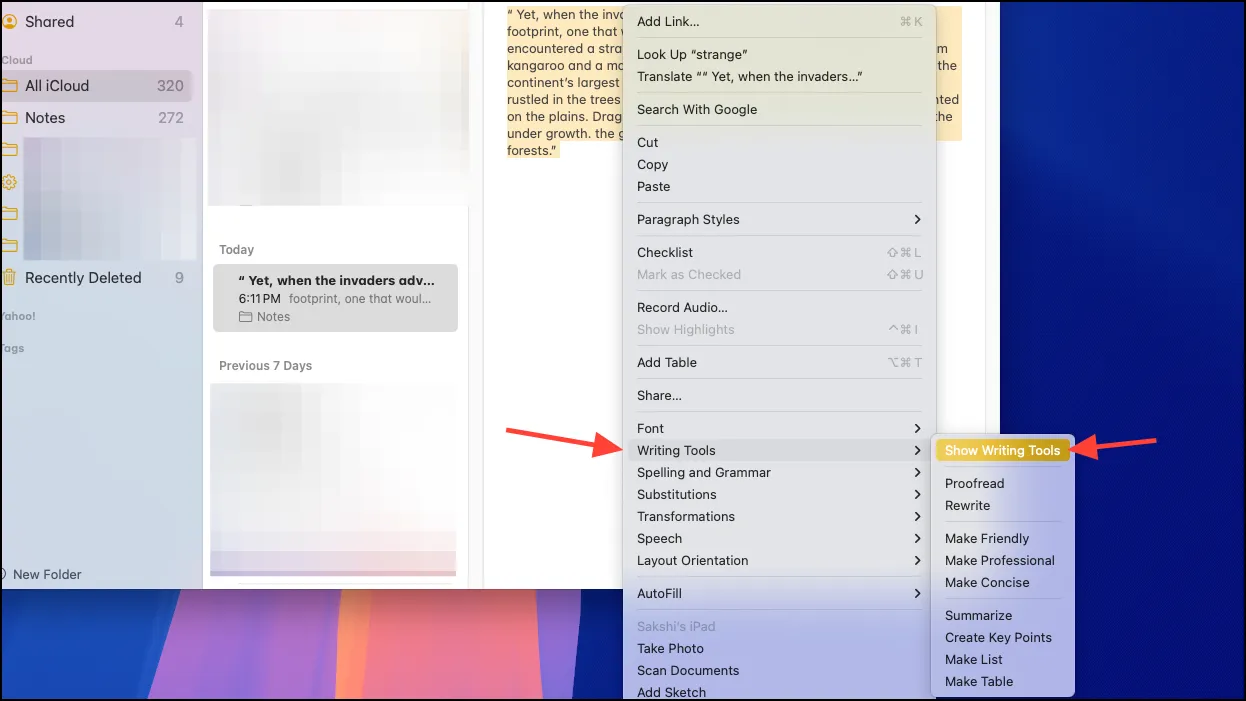
- Můžete také počkat, až se objeví symbol ‚Apple Intelligence‘, a poté na něj přímo kliknout a otevřít tak nástroje pro psaní.
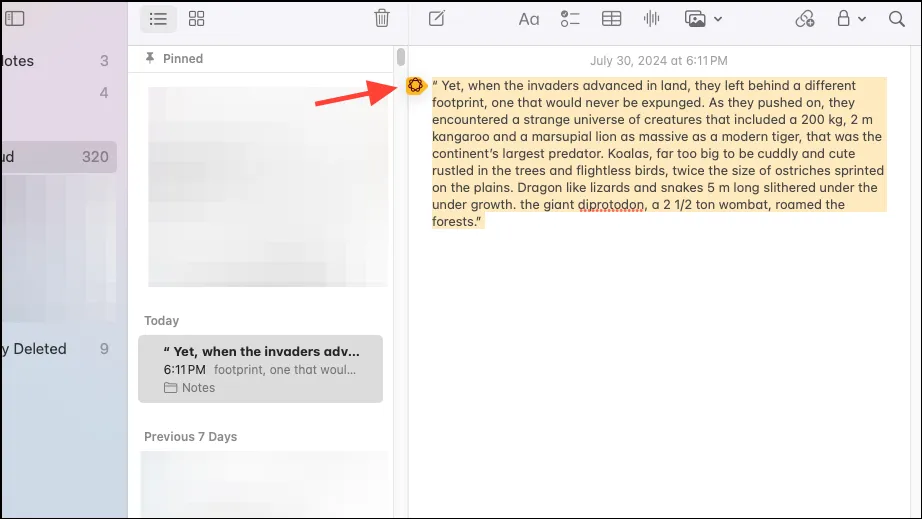
- Zobrazí se vyskakovací nabídka nástrojů pro psaní. Najdete tam následující možnosti:
- Zkorigovat
- Přepsat
- Přátelský
- Profesionální
- Stručný
- souhrn
- Klíčové body
- Seznam
- Stůl
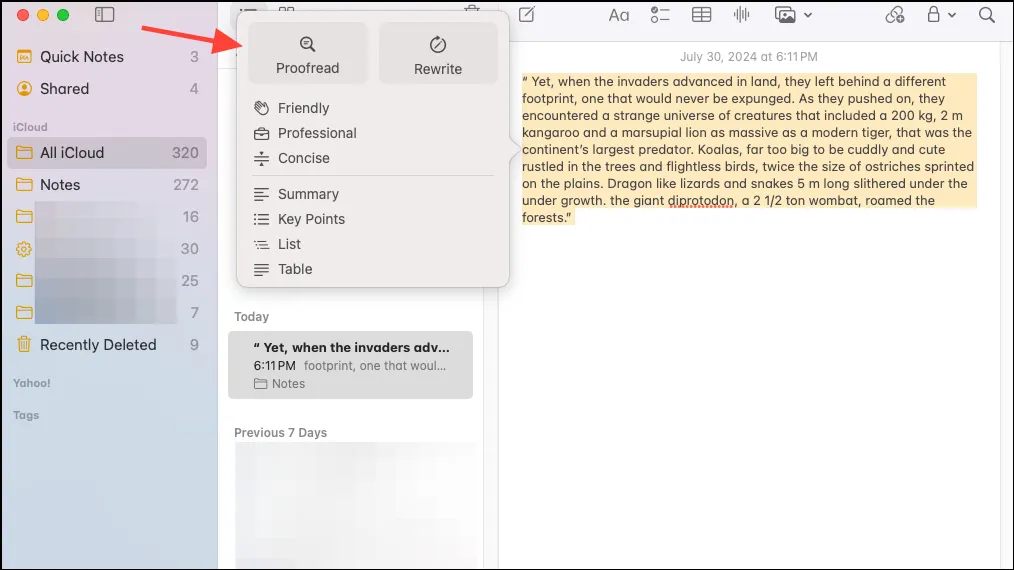
- Klikněte na možnost, kterou chcete použít. Všechny jsou spíše samozřejmé. Korektura například provede korekturu vašeho textu a opraví případné chyby.
- Jakmile Apple Intelligence dokončí korekturu textu, dostanete nabídku s možnostmi, jak se vrátit k původnímu textu, zobrazit původní text (tímto nabídku AI nezavřete), ohodnotit výstup AI a zobrazit změny, které provedl kliknutím na šipky (pouze v případě korektury) atd.
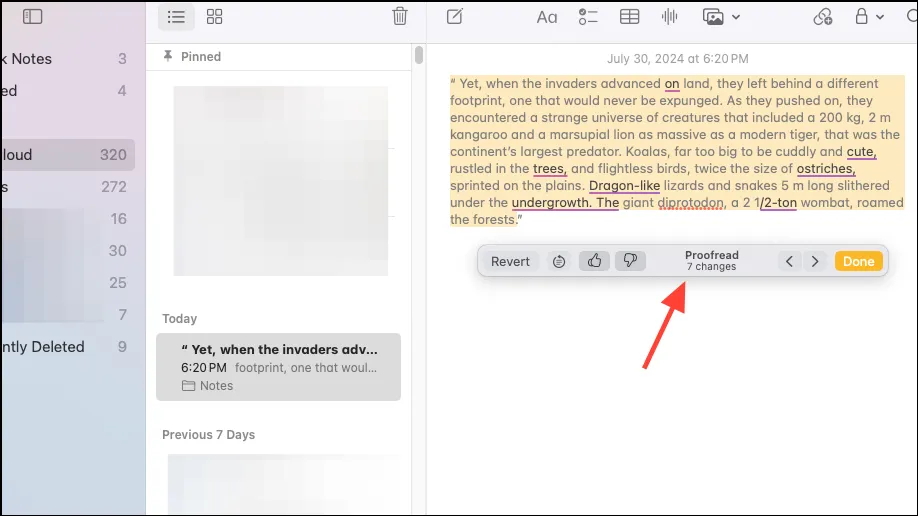
- U voleb jako Souhrn nebo Klíčové body vytvoří souhrn v rozbalovací nabídce namísto nahrazení původního obsahu. Ve vyskakovacím okně však najdete možnost „Nahradit“ nebo „Kopírovat“.

Napsat komentář